首页 / 教程
Win10系统下磁盘分区方法 【win10磁盘分区合并c盘】
2022-10-28 04:41:00
Windows磁盘怎么分区?虽然win10系统已经出来比较久了,但是很多用户也是使用win10不久,不知道win10磁盘分区怎么操作,小编现在给大家介绍win10分区的方法。
有些刚使用win10的朋友觉得磁盘的分区不太好需要重新分区,Windows10系统磁盘怎么分区呢?小编接下来就为大家介绍一下win10系统分区的操作步骤。
Windows10磁盘分区教程:
1、首先打开磁盘管理,右键此电脑——点击管理——打开磁盘管理。
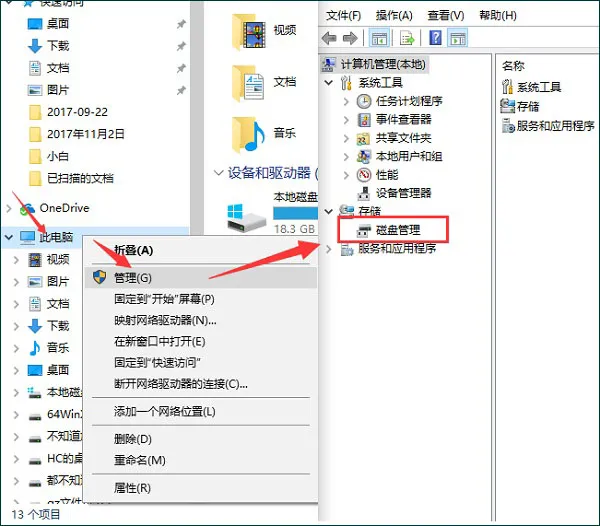
2、打开磁盘管理后找到你要分区的硬盘,如果你要减小哪个盘的分区大小就右键那个盘点击压缩卷,压缩多少空间就是划分出多少可用于分配的空间来。
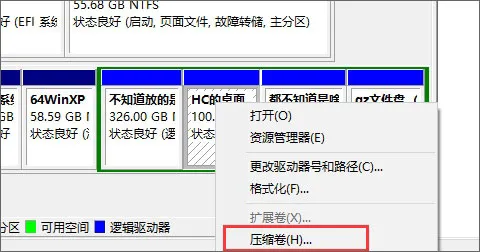
3、在可用空间上右键点击新建简单卷就可以在这里添加一个分区,新建简单卷向导一直点击下一步就可以,如果要调节分区大小就在新建时选择大小即可。
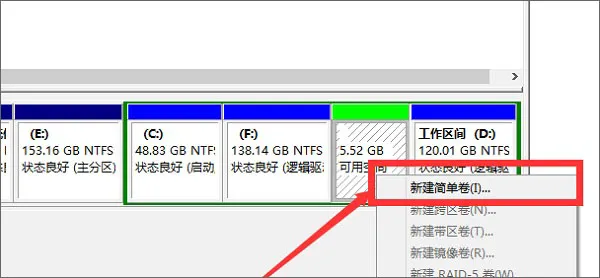
以上就是Windows磁盘分区的方法,这个方法无需用分区工具即可实现分区操作,方法也很简单,大家有需要的可以试试。
最新内容
| 手机 |
相关内容

windows10中设置 【Windows10中设
windows10中设置 【Windows10中设置用户账户的方法】,设置,方法,用户账户,点击,控制面板,界面,Win10下设置切换输入法需要打开电脑
windows10合盘步骤 【window10系统
windows10合盘步骤 【window10系统怎么合盘】,合盘,系统,步骤,镜像,磁盘,删除,1、右键点一下“此电脑”,在弹出的右键菜单中选择“管
wps文档设置下页标题栏 | wps凡是
wps文档设置下页标题栏 【wps凡是有标题一的都另起一页,设置方法求高手】,设置,标题栏,表格,文档,方法,高手,1.wps凡是有标题一的都
wps文字将文本框居中 | wps中,设置
wps文字将文本框居中 【wps中,设置文本框中文字上下居中,左右居中很简单】,居中,文本,设置,文本框,文字,对齐,1.wps中,怎样设置文本
将wps设置到右击新建 | 将wps添加
将wps设置到右击新建 【将wps添加到鼠标右键的新建中去】,右键,鼠标右键,添加,桌面,设置,怎么把,1.怎么将wps添加到鼠标右键的新建
用wps简单画河流示意图 | 铅笔画画
用wps简单画河流示意图 【铅笔画画河流】,河流,演示,简单,教程,表格,画画,1.铅笔画怎么画河流河流的形体什么的我相信你会画特别说
快速修图wps | WPS简单修图教程,用
快速修图wps 【WPS简单修图教程,用WPS简单修图】,修图,简单,快速,教程,批量,修改,1.WPS简单修图教程,怎样用WPS简单修图在WPS文字中
word打开wps演示 | 打开wps视频教
word打开wps演示 【打开wps视频教程文档Word方法】,打开,文档,方法,工具,演示,视频教程,1.怎么打开wps视频教程文档Word方法1.点击










